아이폰 도난당한 기기 보호 기능은 무엇일까?
iOS 17.3 업데이트에서 도난당한 기기 보호 기능이 생겼다. 이 기능은 위치 서비스와 Face ID 또는 Touch ID가 설정되어 있다면 기능을 켤 수 있다. 만약 아이폰을 분실했을 때 사실상 그 장치를 다시 찾기란 쉽지 않다. Apple ID가 로그인되어 있다면 나의 개인 정보가 노출될 수도 있는데 이때 도난당한 기기 보호 기능이 켜져 있다면 기기를 습득한 사람은 장치에서 무슨 일을 벌일지 모르기 때문에, 분실 시 피해를 줄이기 위한 기능이다.
도난당한 기기 보호 기능을 사용하려면 아이폰에 다음 기능이 설정되어 있어야 한다.
Face ID 또는 Touch ID 등 생체 인식 인증
위치 서비스 및 나의 찾기
Apple ID에 대한 이중 인증 사용
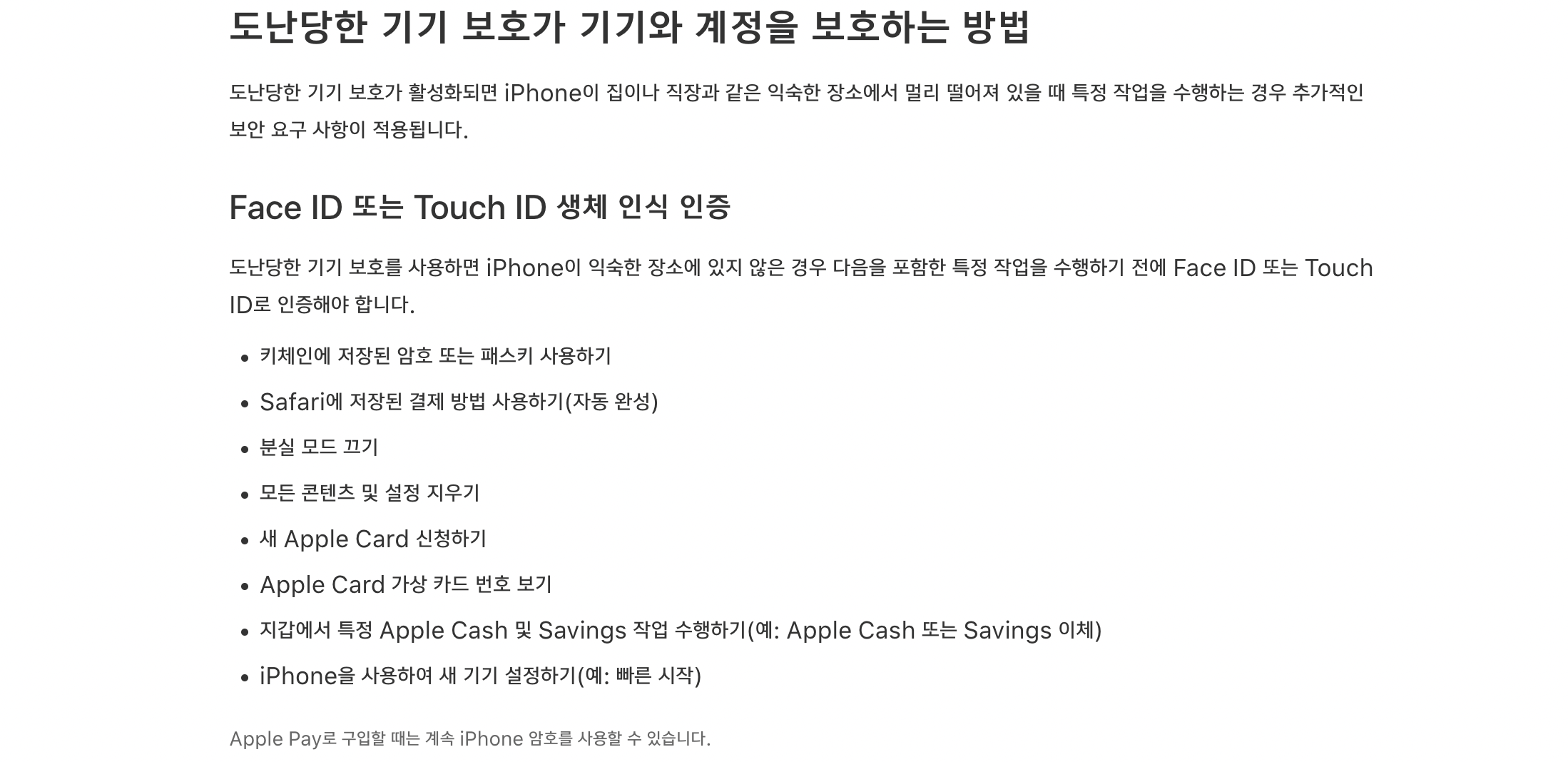
Apple ID 이중 인증 설정 확인 방법
설정의 Apple ID에서 로그인 및 보안으로 진입한다.
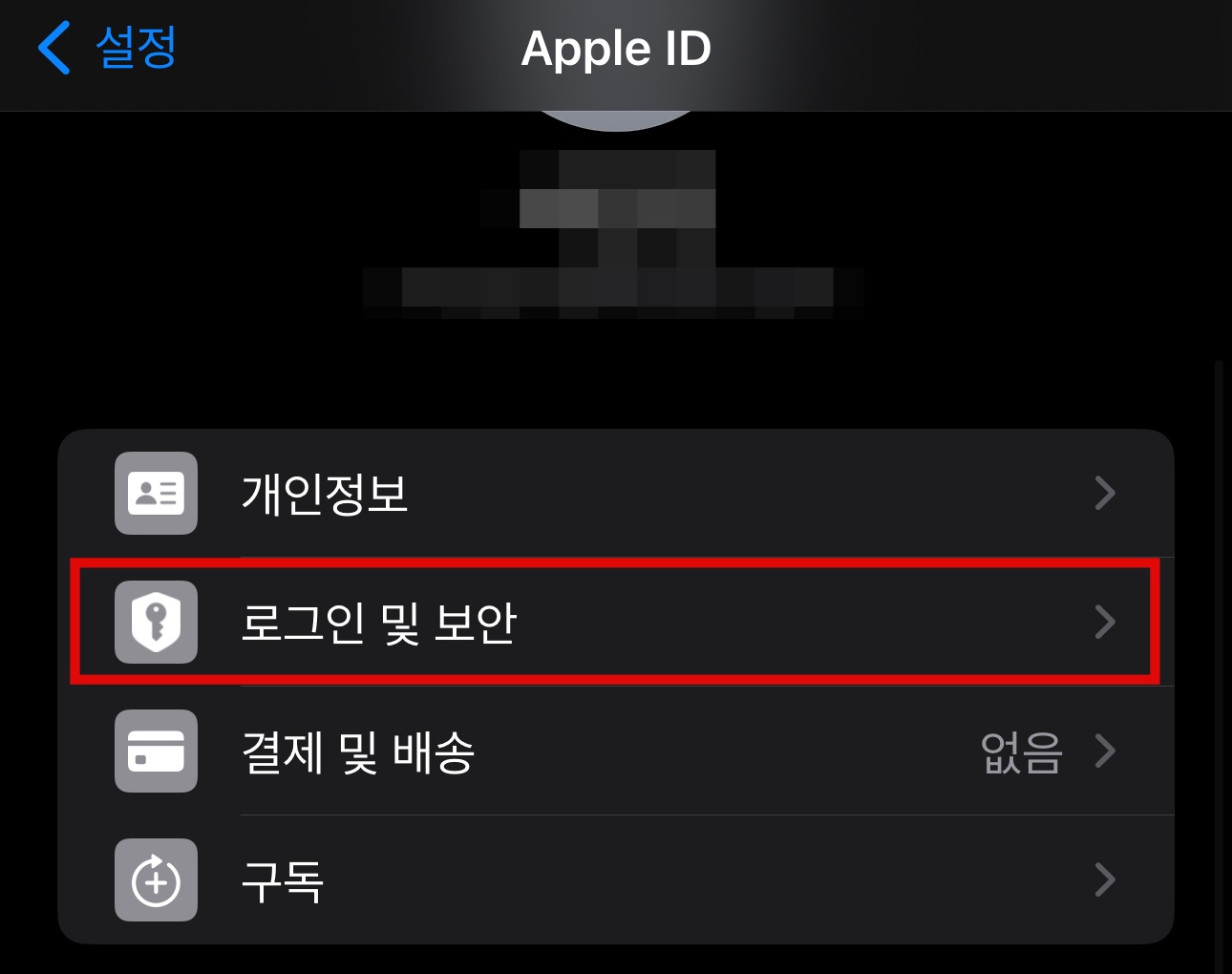
이중 인증이 켜져있는지 확인한다.
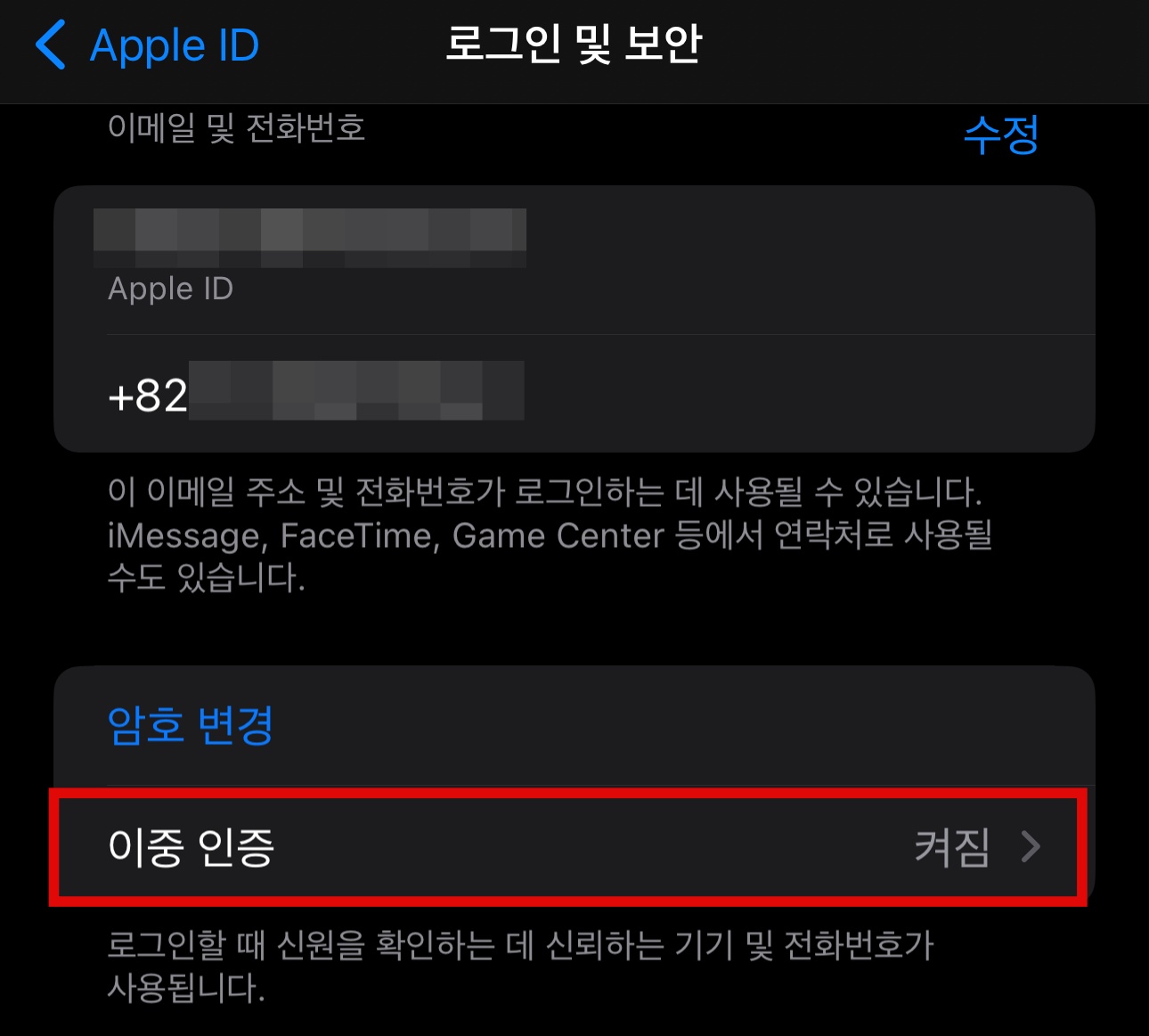
도난당한 기기 보호 설정 확인 방법
설정에서 Face ID 및 암호에 진입하면 도난당한 기기 보호 기능의 동작 상태를 확인할 수 있다. 보호 켜기를 누르면 이 기능이 활성화된다.
위치서비스를 통해 집 또는 직장이 아닌 경우 특정 데이터 접근 시 추가 인증을 요청한다고 되어 있다. 보안 지연이 적용되어 보안 설정을 즉시 변경할 수 없도록 방지되는 기능도 함께 동작한다.
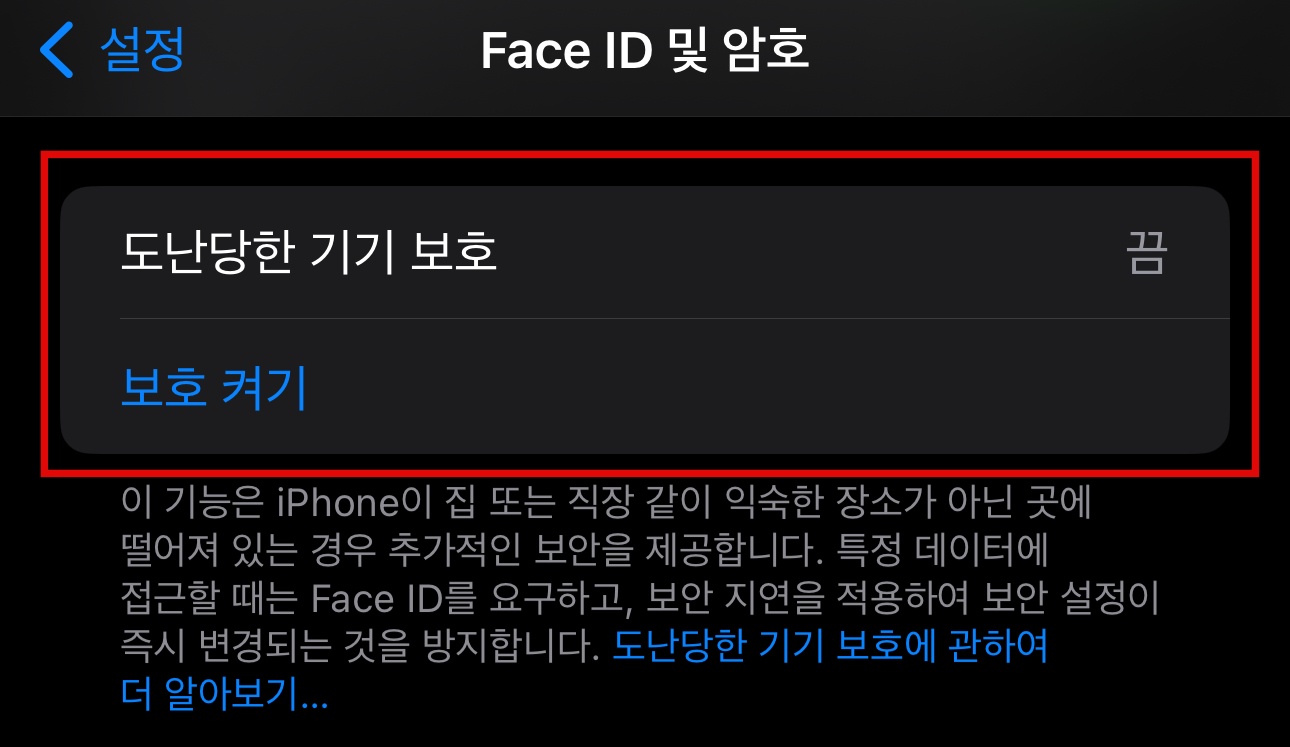
도난당한 기기 보호 기능을 켜었을 때는 아이폰에서 아래의 설정을 사용할 때 Face ID 또는 Touch ID 인증을 요구한다.
키체인에 저장된 암호 또는 패스키 사용하기
Safari에 저장된 결제 방법 사용하기(자동 완성)
분실 모드 끄기
모든 콘텐츠 및 설정 지우기
새 Apple Card 신청하기
Apple Card 가상 카드 번호 보기
지갑에서 특정 Apple Cash 및 Savings 작업 수행하기(예: Apple Cash 또는 Savings 이체)
iPhone을 사용하여 새 기기 설정하기(예: 빠른 시작)
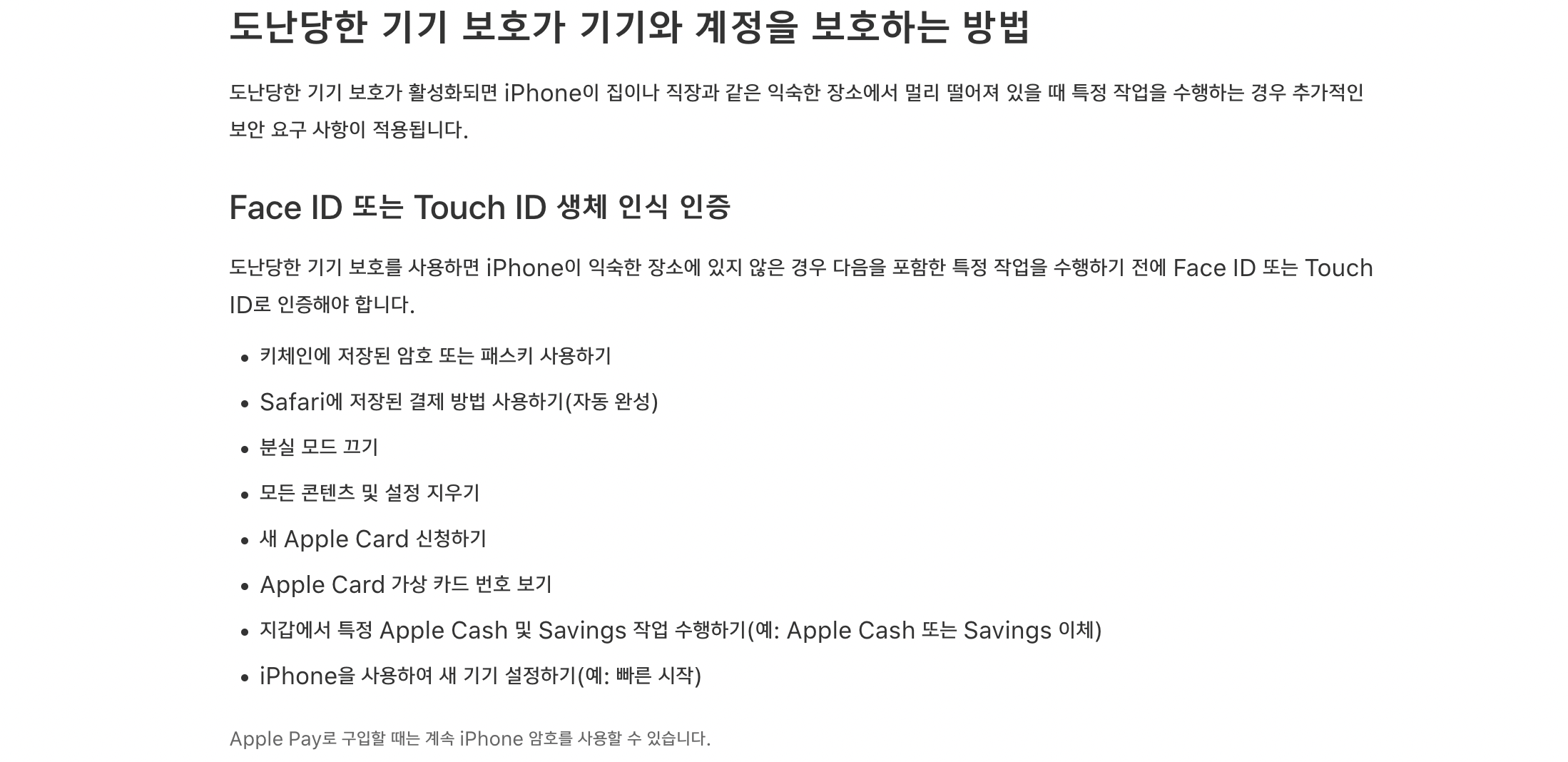
그리고 익숙한 장소(직장, 집 등)에 있지 않은 경우 보안 지연 기능으로 인해 중요한 보안 설정 및 Apple ID 설정 변경을 할때 일정 시간을 기다려야 된다고 되어 있다. 다시 익숙한 장소에 도착한 것으로 감지되면 보안 지연 기능이 일찍 종료될 수 있다. 보안 지연 기능으로 설정 변경에 일정 시간이 소요되는 기능은 아래와 같다.
Apple ID 암호 변경하기
Apple ID 로그아웃하기
Apple ID 계정 보안 설정 업데이트하기(신뢰할 수 있는 기기, 복구 키 또는 복구 연락처를 추가하거나 제거하기 등)
Face ID 또는 Touch ID 추가 또는 제거하기
iPhone 암호 변경하기
모든 설정 재설정하기
나의 찾기 끄기
도난당한 기기 보호 끄기
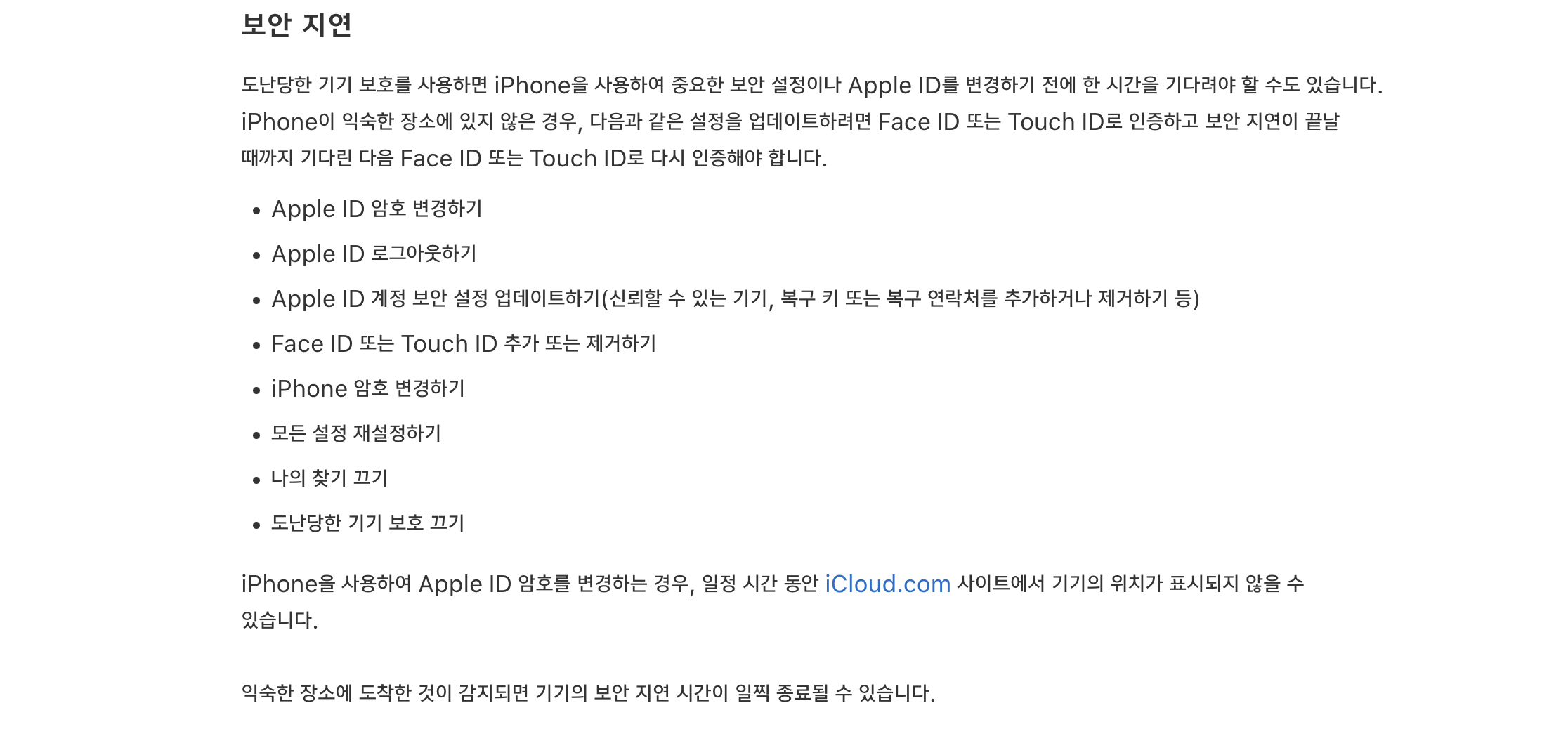
만약 자신이 휴대폰이나 물품을 잘 잃어버린다면, 이 기능을 켜놓는 것은 아주 좋다고 생각된다. 기기는 잃어버려도 데이터는 지킬 수 있을 테니 말이다. 아이폰을 습득한 사람이 나의 찾기를 꺼버리거나, 모든 설정 재설정등을 해버리게 되면 아이폰에 설정된 모든 데이터 및 기능이 초기화되므로 습득자는 바로 기기를 사용할 수 있게 된다.